安装音频设备怎么安装 电脑音频设备安装步骤详解
更新时间:2024-01-06 11:40:42作者:xiaoliu
现在的电脑已经成为我们生活中必不可少的工具,而音频设备的安装则是使用电脑的一个重要步骤,无论是想要听音乐、观看电影还是进行视频通话,一个好的音频设备都能够提供更加清晰、逼真的音效体验。如何正确安装电脑音频设备呢?本文将为大家详细介绍安装音频设备的步骤,帮助大家轻松实现音频设备的安装。
操作方法:
1.第一步:在自己的电脑上的搜索栏上搜索【此电脑】,或者在桌面上找到【此电脑】后右键点击【属性】。
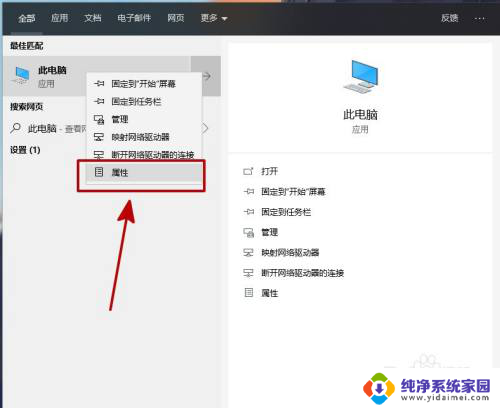
2.第二步:在属性页面点击【设备管理器】,进入到设备管理器的设置界面。在里面更新驱动。
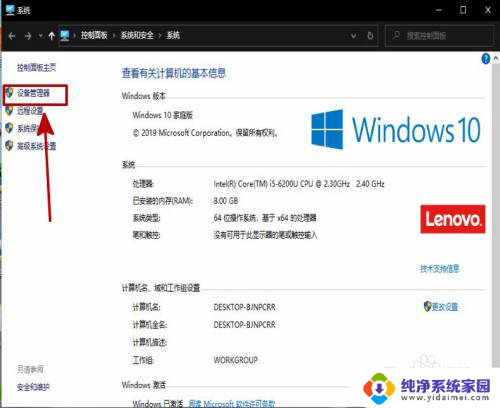
3.第三步:选择自己电脑名称,也就是第一个,或点击上面的【操作】选项,都是一样的。
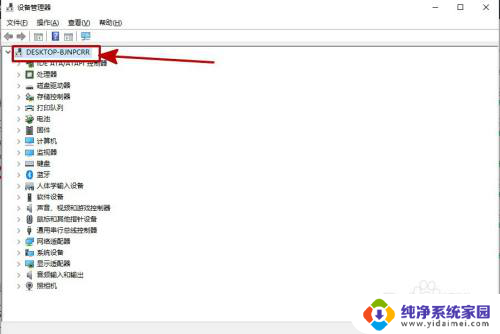
4.第四步:点击弹出的【扫描检测硬件驱动改动】,如果你电脑的音频驱动不正常的会检测出来并且重新安装。

5.总结:
在此电脑上右键属性;
然后点击设备管理器;
在设备管理器中更新自己的驱动。
以上是关于如何安装音频设备的全部内容,如果您遇到此类问题,您可以按照以上方法解决,希望这能对大家有所帮助。
安装音频设备怎么安装 电脑音频设备安装步骤详解相关教程
- win10音频设备怎么安装 Win10电脑如何安装音频设备驱动程序
- win10声音未安装音频设备 win10未安装音频设备解决方法
- windows10未安装音频设备 Win10提示未安装音频设备怎么办
- 怎么安装电脑音频设备?一步步教你安装电脑音响!
- 电脑为什么显示未安装音频设备 电脑出现未安装音频输出设备提示怎么解决
- 笔记本没有声音显示未安装音频设备 电脑无声音检测显示未安装音频设备的解决办法
- 插了耳机电脑显示未安装音频设备 电脑显示未安装音频设备怎么解决
- 为什么电脑显示没有安装音频设备 电脑提示未安装任何音频输出设备问题解决
- 提示未安装音频输出设备 电脑提示未安装音频输出设备怎么解决
- 戴尔笔记本没有声音,显示未安装音频设备 电脑音频输出设备未安装怎么办
- win10怎么制作pe启动盘 如何制作win10PE启动盘
- win2012设置虚拟机 VMware虚拟机装系统教程
- win7安装系统后安装软件乱码蓝屏 win7系统安装软件中文乱码怎么办
- hp打印机扫描怎么安装 惠普打印机怎么连接电脑安装扫描软件
- 如何将win10安装win7 Win10下如何安装Win7双系统步骤
- 电脑上安装打印机驱动怎么安装 打印机驱动程序安装步骤